Preparar su primera encuesta
Objetivos de aprendizaje
Después de completar esta unidad, podrá:
- Determinar si puede crear una encuesta.
- Activar encuestas.
- Asignar un perfil para crear y enviar encuestas.
La encuesta dice… que no puede leer las mentes
Ursa Major Solar es un proveedor de componentes y sistemas de energía solar. Su división de soluciones solares listas para usar es la parte más reciente y de más rápido crecimiento de la compañía. Pero un rápido crecimiento puede provocar un incremento de casos en el servicio de atención al cliente. Ursa Major quiere asegurarse de que está preparada para escuchar a los clientes y cubrir sus necesidades a medida que Ursa Major se expanda.
Ursa Major estableció una iniciativa de satisfacción del cliente dirigida por su principal representante de ventas, Erin Donaghue. El primer paso de Erin es determinar si los clientes están contentos con las placas solares de Ursa Major.
Dado que no puede leer sus mentes, Erin va a preguntarles a los clientes directamente. Pero las encuestas cara a cara consumen mucho tiempo y resulta que no siempre son precisas. Las investigaciones demuestran que los clientes ofrecen comentarios más honrados online que en persona. Erin quiere saber la verdad, aunque todo no sea bueno. Las encuestas online son el método que hay que usar.
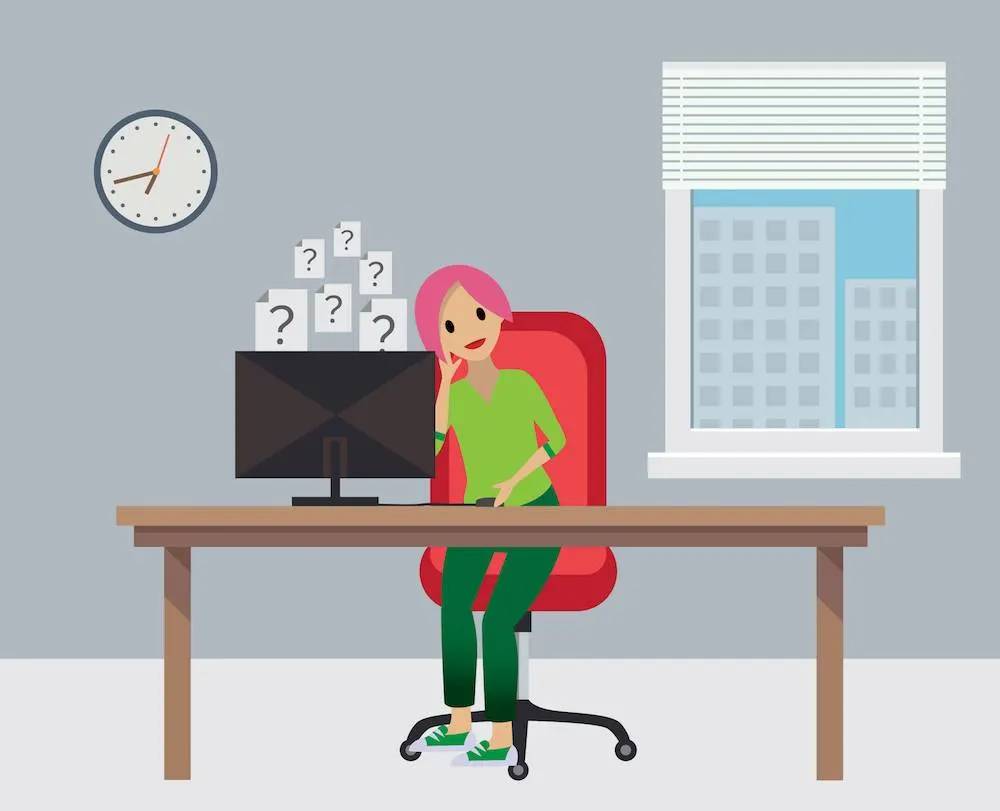
Ursa Major quiere saber si la satisfacción de los clientes está aumentando o disminuyendo, así que una sola encuesta no va a ser suficiente. Erin quiere encuestar a los clientes a lo largo del tiempo. Al enviar encuestas regularmente, Erin podrá comparar los resultados. Esto le ayudará a realizar una evaluación más precisa del modo en el que Ursa Major cumple con los objetivos de sus clientes ahora y en el futuro.
Por suerte, Ursa Major usa Salesforce. Erin puede usar Salesforce Surveys, una forma sencilla de crear encuestas hermosas y fáciles de usar. Erin recurre a su administradora de Salesforce, María Jiménez, para comenzar.
Comprobar requisitos para crear y enviar encuestas
El primer paso de María es asegurarse de que Erin puede crear encuestas usando Salesforce. Comprueba los requisitos.
¡Maria está de suerte! Maria se entera por su ejecutivo de cuenta de Salesforce que puede crearse y enviarse un número ilimitado de encuestas empleando Salesforce Surveys en las ediciones Developer, Enterprise y Unlimited. Maria tiene que habilitar el componente de encuestas y asignar uno de los perfiles estándar que permite a los usuarios crear y enviar encuestas a Erin.
¿Todo listo para pasar a la práctica con Salesforce Surveys?
Cree un nuevo Trailhead Playground ahora para seguirnos y probar los pasos de este módulo. Desplácese a la parte inferior de esta página, haga clic en el nombre del playground y, luego, seleccione Crear Playground. Salesforce normalmente tarda entre 3 y 4 minutos en crear un nuevo Trailhead Playground. También utiliza el playground cuando es el momento de completar los retos prácticos.
Activar encuestas
María debe configurar la organización de Ursa Major para usar encuestas. Para encuestas que se envían solo a otros trabajadores de Ursa Major, basta con que María active las Encuestas de Salesforce. Pero Erin quiere enviar sus encuestas a clientes de Ursa Major. Para ello, Ursa Major necesita un sitio de Experience Cloud que permita el acceso público. Maria no selecciona el sitio directamente, desea que Erin cree una encuesta de prueba y la envíe dentro de su equipo. Veamos cómo Maria activa Encuestas.
- Haga clic en
 y seleccione Configuración.
y seleccione Configuración.
- Ingrese
Survey(Encuesta) en el cuadro Quick Find (Búsqueda rápida).
- Haga clic en Configuración de encuesta.
- Active las Encuestas.
Hay dos encuestas ya preparadas: Satisfacción de clientes y Puntuaje neto del promotor que también se agregan a su organización cuando activa Encuestas.
Seleccionar perfil
Maria debe asignar un perfil a Erin que le permita crear y enviar encuestas. Así es cómo selecciona Maria el perfil de Erin. Consulte la sección Recursos si desea conocer la forma de permitir que los usuarios asignen perfiles personalizados para crear y enviar encuestas.
- Haga clic en
 y seleccione Configuración.
y seleccione Configuración.
- Ingrese
Users(Usuarios) en el cuadro Quick Find (Búsqueda rápida).
- Haga clic en Usuarios.
- Haga clic en el nombre del usuario. Para el propósito de esta insignia, seleccione su nombre de usuario.
- Haga clic en Modificar.
- Si aún no está seleccionado de forma predeterminada, seleccione uno de lo siguiente en el campo Perfil.
- Administrador del sistema
- Usuario de marketing
- Haga clic en Guardar.
Configurar el envío de invitaciones a la encuesta
A continuación, María configura los parámetros de colaboración de la encuesta. Quiere que los creadores de encuestas puedan ver todas las respuestas pero no a los participantes. Las encuestas pueden contener información confidencial de clientes, y quiere que los encuestados tengan la seguridad de que sus opiniones no se compartirán con nadie que no sean los propietarios de la encuesta.
- Haga clic en
 y seleccione Configuración.
y seleccione Configuración.
- Ingrese
Sharing(Colaboración) en el cuadro Quick Find (Búsqueda rápida).
- Haga clic en Configuración de colaboración.
- Haga clic en Modificar.
- Si aún no está seleccionado de forma predeterminada, seleccione Privado junto a Encuesta, tanto para el acceso interno predeterminado como para el acceso externo predeterminado.
- Si aún no está seleccionado de forma predeterminada, seleccione Privado junto a Invitación a la encuesta, tanto para el acceso interno predeterminado como para el acceso externo predeterminado.
- Haga clic en Guardar.
María define las encuestas para su organización y configura los permisos para Erin. A continuación, establece los permisos de modo que los clientes que realicen las encuestas puedan leer sus propias respuestas, pero no las de otras personas.
Erin está lista para crear su primera encuesta.
Recursos
- Ayuda de Salesforce: Asignar permisos para la Gestión de comentarios de Salesforce
- Ayuda de Salesforce: Activar encuestas y configurar las opciones de las encuestas
- Ayuda de Salesforce: Instalar y configurar una organización para sitios de Experience Cloud
- Ayuda de Salesforce: Dar acceso seguro a usuarios no autenticados con el perfil de usuario invitado
- Ayuda de Salesforce: Gestionar asignaciones de conjuntos de permisos
